
Alat disebut "cap" sacara lega dianggo ku master Phothhop dina gambar mundur. Ngidinan anjeun nambihan sareng ngaleungitkeun cacad, nyalin bagian-bagian gambar anu sareng transfer aranjeunna ti tempat kanggo tempatna.
Salaku tambahan, kalayan bantosan "Res", nganggo fitur, anjeun tiasa muka objék sareng pindah ka lapisan sareng dokumén.
Parangko alat
Mimiti anjeun kedah milarian alat kami dina jandela kénca. Anjeun ogé tiasa nelepon ku mencét konci dina keyboard.
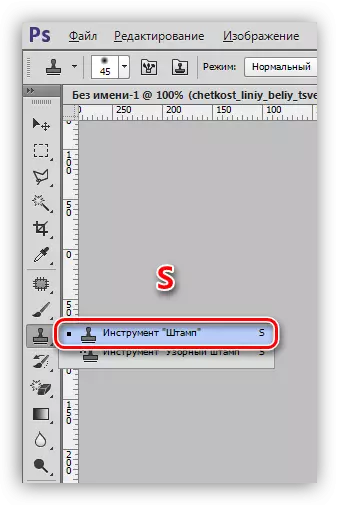
Prinsip operasi alami: dina ngémutan daérah anu dipikahoyong dina memori program (pilih sumber klonén), éta cukup pikeun ngangaceuk alt tentang sareng klik. Kursor dina waktos anu sami nyandak bentuk target leutik.

Pikeun transfer clone, perlu deui ningali klo di tempat anu, ku datang urang, anjeunna kedah sadayana.

Upami saatos ngaklik henteu ngantepkeun tombol beurit, tapi terusang gerak na, teras seueur séktor asli bakal disalin, dimana urang bakal ningali paralel leutik.

Fitur anu pikaresepeun: Upami anjeun ngaleupaskeun tombol, klik anyar bakal nyalin Bagean Sumber deui. Pikeun ngagambar sadaya bagian anu diperyogikeun, anjeun kedah nyetél kalde dina "Alignment" dina panel parameter. Dina hal ieu, "cap" otomatis bakal diunduh dina mémori tempat anu ayeuna ayana.

Janten, sareng prinsip-prinsip-selorsi tindakan, urang sering kaluar, kami ayeuna bakal ngaléngkah kana setélan.
Setelan
Kaseueuran jaringan "patch" mirip pisan ka parameter "sikat" janten langkung saé badé diajar pelajaran, tautan dimana anjeun bakal mendakan di handap ieu. Bakal masihan pamahaman anu langkung saé pikeun parameter anu urang bakal ngobrol.
Pangirasan: Alat "sikat" dina Photoshop
- Ukuran, kaku sareng bentukna.
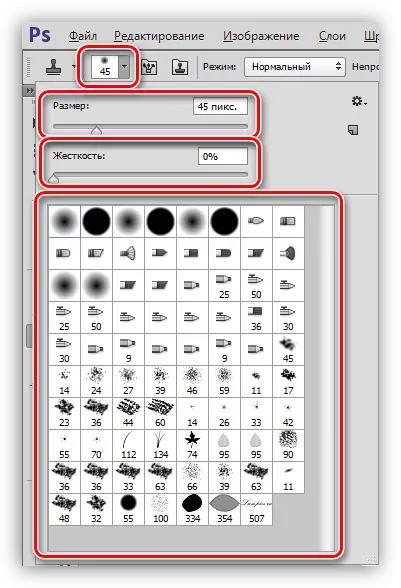
Ku analogi sareng tassels, parameter ieu dikonpigurasi ku slaider sareng nami anu saluyu. Bédana nyaéta pikeun "ujung", méré nunjukkeun mérek karéta api, wates anu henteu jelas bakal di situs anu dikuput. Dasarna, pagawéan dilaksanakeun kalayan kaku. Ngan upami anjeun hoyong nyalin unit unit, anjeun tiasa ningkatkeun nilai ka 100.
Bentukna sering milih biasa, buleud.
- Mode.

Éta hartosna mode overlay bakal diterapkeun ka daérah (clone) parantos disimpen di tempatna. Ieu nangtukeun kumaha klon bakal berinteraksi sareng gambar dina lapisan anu disimpen. Ieu mangrupikeun fitur "cap".
Pangirasan: Lapisan Leutik Balik dina Photoshop
- Opacity sareng tekanan.

Netepkeun data parameterna sami sareng setélan sikat. Langkung hartosan, beuki transparan nyaéta clone.
- Conto.

Dina daptar turun ieu, kami tiasa milih sumber pikeun kloning. Gumantung kana pilihan, but "" bakal nyandak sampm anu nganggo lapisan anu ayeuna, atanapi ti teras-teras (anu sakaligus moal aya ti sadayana palét.
Dina pangajaran ieu ngeunaan prinsip operasi sareng setélan alat anu disebut "cap" tiasa dianggap. Dinten ayeuna urang damel sakedik deui kaahlian pikeun damel sareng Photoshop.
